
Ang Mozilla Firefox usa ka popular nga browser sa web browser nga adunay daghang sinultian nga interface. Kung ang imong bersyon sa Mozilla Firefox wala’y sinultihan nga interface nga kinahanglan nimo, kung kinahanglan, kanunay ka adunay higayon nga mabag-o kini.
Pag-usab sa sinultian sa Firefox
Alang sa kasayon sa mga tiggamit sa usa ka web browser, ang pinulongan mahimong mausab sa lainlaing mga paagi. Mahimo kini sa tiggamit pinaagi sa menu sa mga setting, pagsasaayos, o pag-download sa usa ka espesyal nga bersyon sa browser nga adunay pre-install nga pack sa sinultihan. Hunahunaa kini tanan nga mas detalyado.
Paagi 1: Mga setting sa Browser
Ang dugang nga mga panudlo alang sa pagbag-o sa sinultihan sa Mozilla Firefox igahatag kalabot sa Russian nga sinultian. Bisan pa, ang lokasyon sa mga elemento sa browser kanunay nga parehas, busa kung ikaw adunay lahi nga sinultian nga interface, ang layout sa button magpabilin nga parehas.
- Pag-klik sa menu button sa kanang tuo nga suok sa browser ug sa lista nga makita, moadto "Mga setting".
- Anaa sa tab "Panguna"pag-scroll ngadto sa seksyon "Pinulongan" ug ipadayon ang buton "Pilia".
- Kung wala’y sulud sa bintana ang sinultian nga imong gikinahanglan, i-klik ang buton "Pagpili usa ka sinultian aron idugang ...".
- Ang usa ka lista nga adunay tanan nga magamit nga mga pinulongan molapad sa screen. Pilia ang usa nga imong gusto ug dayon i-save ang mga pagbag-o pinaagi sa pagpadayon sa buton OK lang.
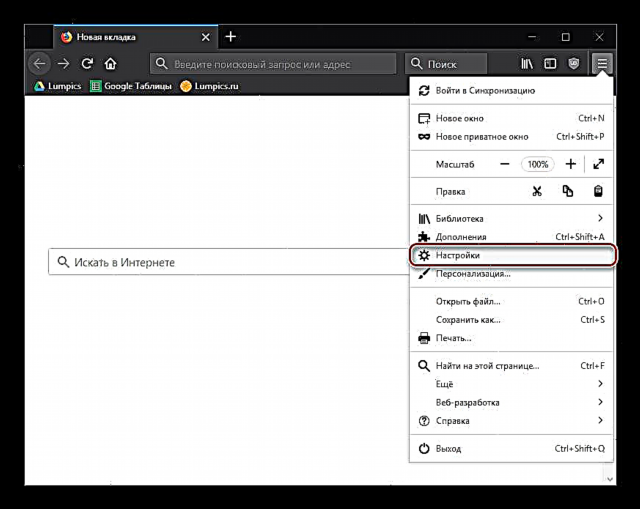
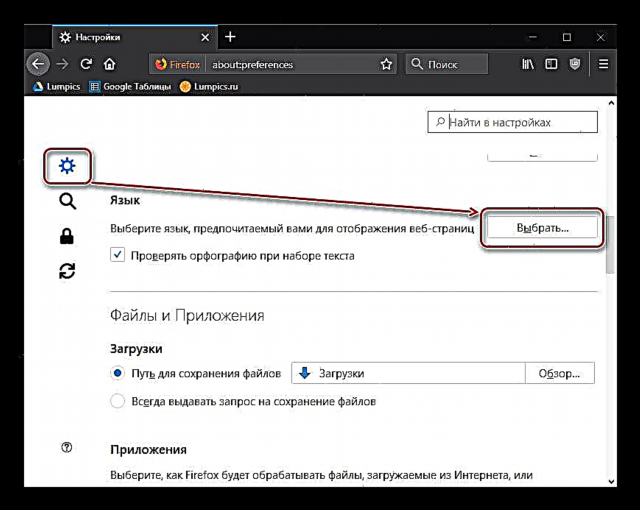
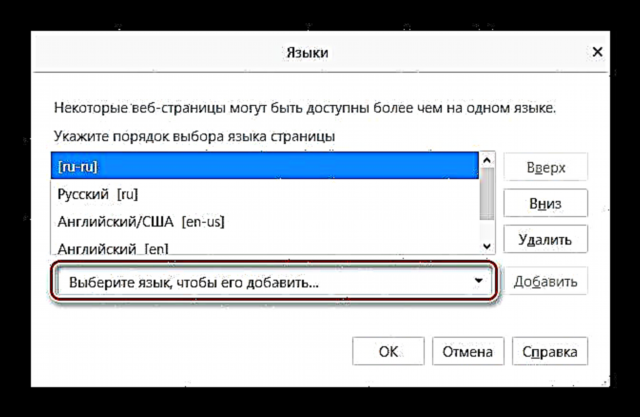

Paagi 2: Pag-configure sa Browser
Kini nga kapilian usa ka gamay nga labi ka komplikado, apan makatabang kini kung ang una nga pamaagi wala maghatag sa gitinguha nga sangputanan.
Alang sa Firefox 60 pataas
Ang mosunod nga mga panudlo mapuslanon alang sa mga tiggamit nga, kauban ang pag-update sa Firefox hangtod sa bersyon 60, nakit-an ang pagbag-o sa interface sa sinultian sa usa ka langyaw.
- Ablihi ang usa ka browser ug adto sa panid sa pag-install sa pack nga sinultian sa Russia - Mozilla Russian Language Pack.
- Pag-klik sa buton "Idugang sa Firefox".

Ang usa ka popup motungha, i-klik Pagdugang ("Idugang").
- Pinaagi sa default, kini nga pack sa sinultian awtomatikong mag-uban, apan kung sa kaso, susihon kini pinaagi sa pag-adto sa mga add-on. Aron mahimo kini, ipadayon ang button sa menu ug pagpili "Mga pagdugang" ("Mga addons").

Makakuha ka usab pinaagi sa pagpugos sa yawi nga kombinasyon Ctrl + Shift + A o pagsulat sa address bar
bahin sa: mga addonug pag-klik Pagsulod. - Pagbalhin sa seksyon "Mga Sinultian" ("Mga Sinultian") ug siguruha nga adunay usa ka butones tapad sa Russian Language Pack nga naghalad niini Dili pag-disable ("Disable") Niini nga kaso, pagsirado ra ang tab ug magpadayon sa sunod nga lakang. Kung ang ngalan sa button Pag-ayo ("Pag-ayo"), i-klik kini.
- Karon pagsulat sa address bar
bahin sa: configug i-klik Pagsulod. - Sa bintana nga nagpasidaan sa usa ka posible nga katalagman kung ang mga setting dili mahunahuna nga nausab, i-klik ang asul nga butones nga nagpamatuod sa imong dugang nga mga aksyon.
- Pag-klik sa tuo sa usa ka walay sulod nga luna ug pagpili gikan sa lista sa drop-down Paghimo ("Paghimo") > "String" ("String").
- Sa bintana nga nagbukas, pagsulod
intl.locale.requestedug i-klik OK lang. - Karon sa parehas nga bintana, apan sa usa ka walay sulod nga kapatagan, kinahanglan nimong ipiho ang pag-localize. Aron mahimo kini, pagsulod
ruug i-klik OK lang.



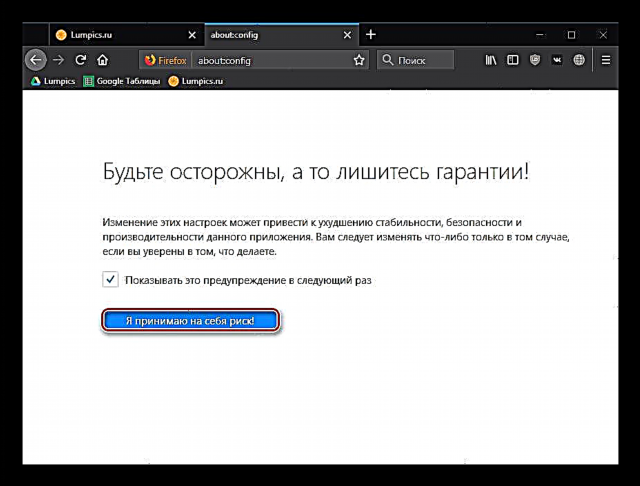
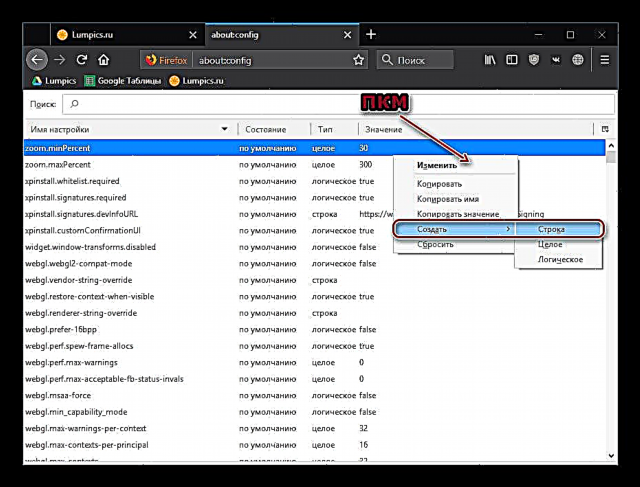


Karon i-restart ang browser ug susihon ang pinulongang browser interface.
Alang sa Firefox 59 ug sa ubos
- Pag-abli sa usa ka web browser ug pagsulat sa address bar
bahin sa: configunya pag-klik Pagsulod. - Sa pahimangno nga panid, pag-klik sa buton "Gihatagan ko ang peligro!". Ang pamaagi alang sa pagbag-o sa sinultian dili makadaot sa browser, bisan pa, adunay uban nga hinungdanon nga mga setting dinhi, kung wala giisip nga gi-edit nga mahimong mosangput sa browser nga dili molihok.
- Sa search box, isulud ang parameter
intl.locale.matchOS - Kung sa usa sa mga haligi imong makita ang kantidad Tinuod, doble nga pag-klik sa tibuuk nga linya gamit ang left button sa wala nga mouse aron kini mausab Bakak. Kung ang bili sa una Bakaklaktawan kini nga lakang.
- Karon ipasulud ang mando sa natad sa pagpangita
kinatibuk-ang.useragent.locale - Doble-klik ang wala nga button sa mouse sa nakit-an nga linya ug usba ang karon nga code sa usa nga imong kinahanglan.
- Gamit ang kini nga localization panel gikan sa Mozilla, pangitaa ang code sa lenggwahe nga gusto nimong buhaton.
- I-restart ang imong browser.





Paagi 3: Pag-download sa browser gamit ang pack sa sinultian
Kung ang mga nangagi nga pamaagi wala makatabang kanimo sa pagbag-o sa sinultian sa interface sa Firefox, pananglitan, tungod sa kamatuoran nga ang lista wala’y sulod nga sinultian nga imong gikinahanglan, nan mahimo dayon nimo i-download ang bersyon sa Firefox gamit ang gitinguha nga pakete.
Pag-download sa Mozilla Firefox nga adunay pack sa sinultian
- Sunda ang link sa ibabaw ug pangitaa ang bersyon sa browser nga katumbas sa imong gusto nga sinultian nga interface.
- Palihug hinumdomi nga dinhi kinahanglan nimo nga i-download ang browser dili lamang gikonsiderar ang gikinahanglan nga sinultian nga sinultian, apan nahiuyon usab sa bersyon sa operating system. Mao nga alang sa Windows, duha ka bersyon sa Mozilla Firefox ang dayon nga gitanyag dinhi: 32 ug 64 gamay.
- Kung wala nimo mahibal-an kung unsa ka lawom ang giladmon sa imong computer, dayon buksi ang seksyon "Kontrol sa Panel", ipahimutang ang view mode sa taas nga tuo nga suok Gagmay nga mga Iconug dayon buksi ang seksyon "System".
- Sa bintana nga nagbukas, duol sa butang "Tipo sa sistema" Mahimo nimo mahibal-an kung unsa ka lawom ang giladmon sa imong computer. Nahiuyon sa kini nga kapasidad kinahanglan nimo nga i-download ang husto nga bersyon sa Mozilla Firefox.
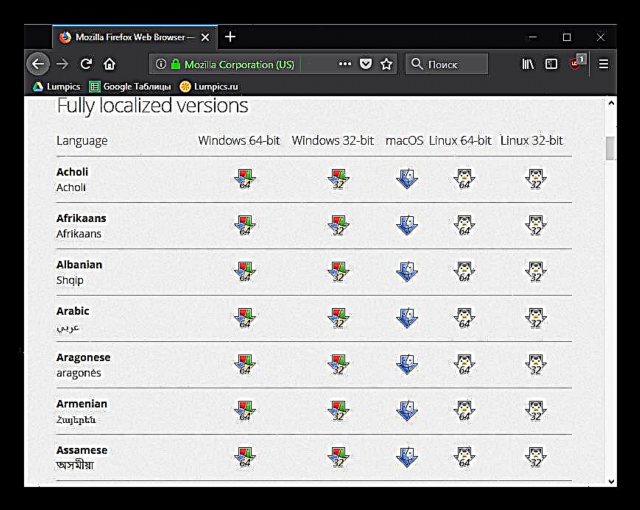



Pinaagi sa paggamit sa bisan unsang gisugyot nga mga pamaagi, gigarantiyahan ka nga mabag-o ang sinultian sa Mozilla hangtod sa Ruso o lain nga kinahanglan nga sinultian, ingon usa ka sangputanan diin ang paggamit sa browser mahimong labi ka komportable.













